Time Machine 是用于在苹果 Mac OS 系统上备份“系统和用户数据”的一个功能。当我们新买了一台苹果笔记本,现在想要把旧电脑中的系统和数据迁移到新电脑中,就可以使用Time Machine备份中恢复或迁移系统了。
如何从Time Machine中恢复或迁移系统
1.在苹果电脑系统中可以进入启动台,然后在「其他」中找到“迁移助理”这个工具,如图所示。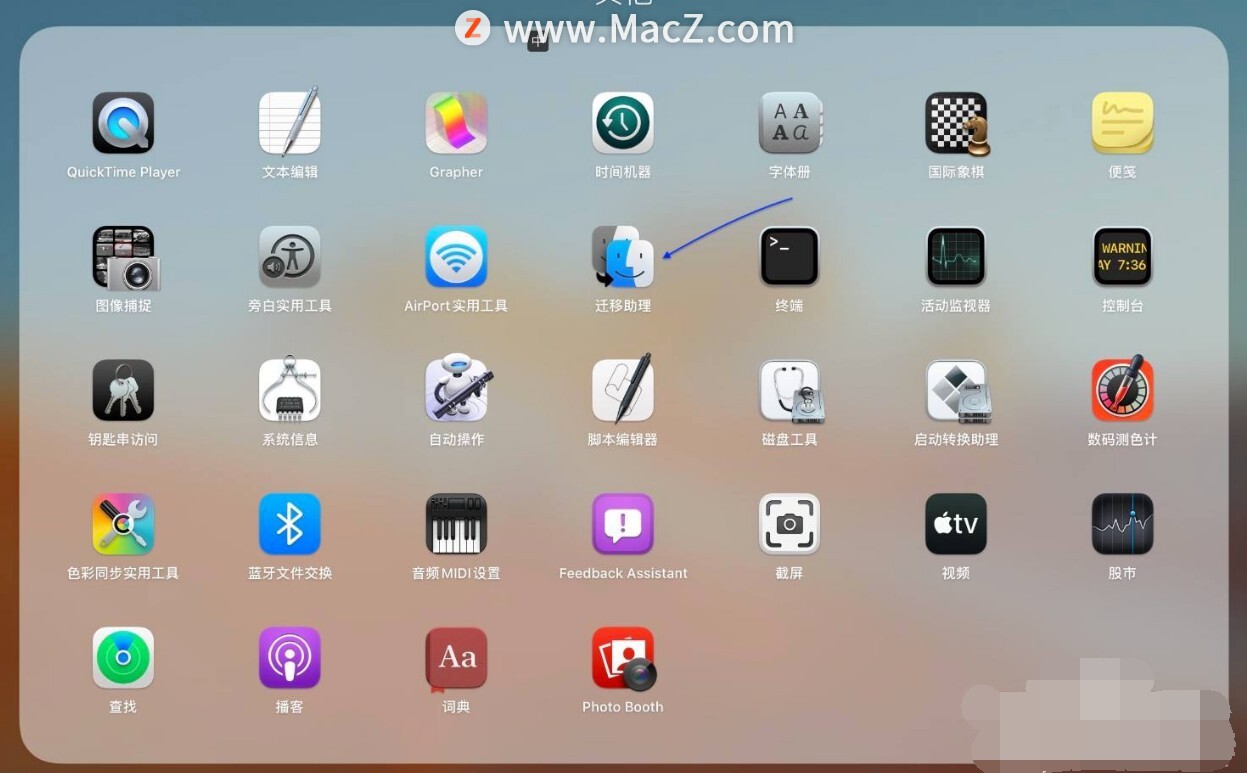 2.随后会显示“迁移助理”的操作界面,点击“继续”按钮。
2.随后会显示“迁移助理”的操作界面,点击“继续”按钮。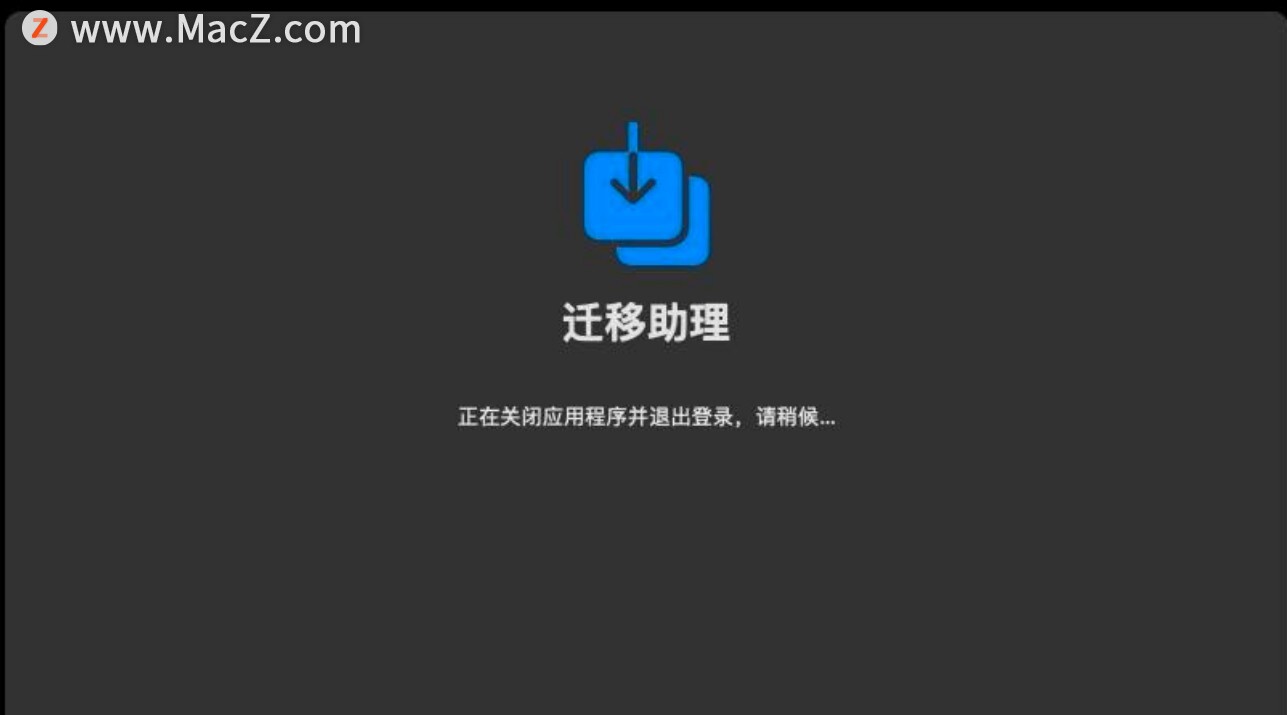 3.接着系统会关闭当前正在运行的所有程序,进入“迁移助理”工作环境。
3.接着系统会关闭当前正在运行的所有程序,进入“迁移助理”工作环境。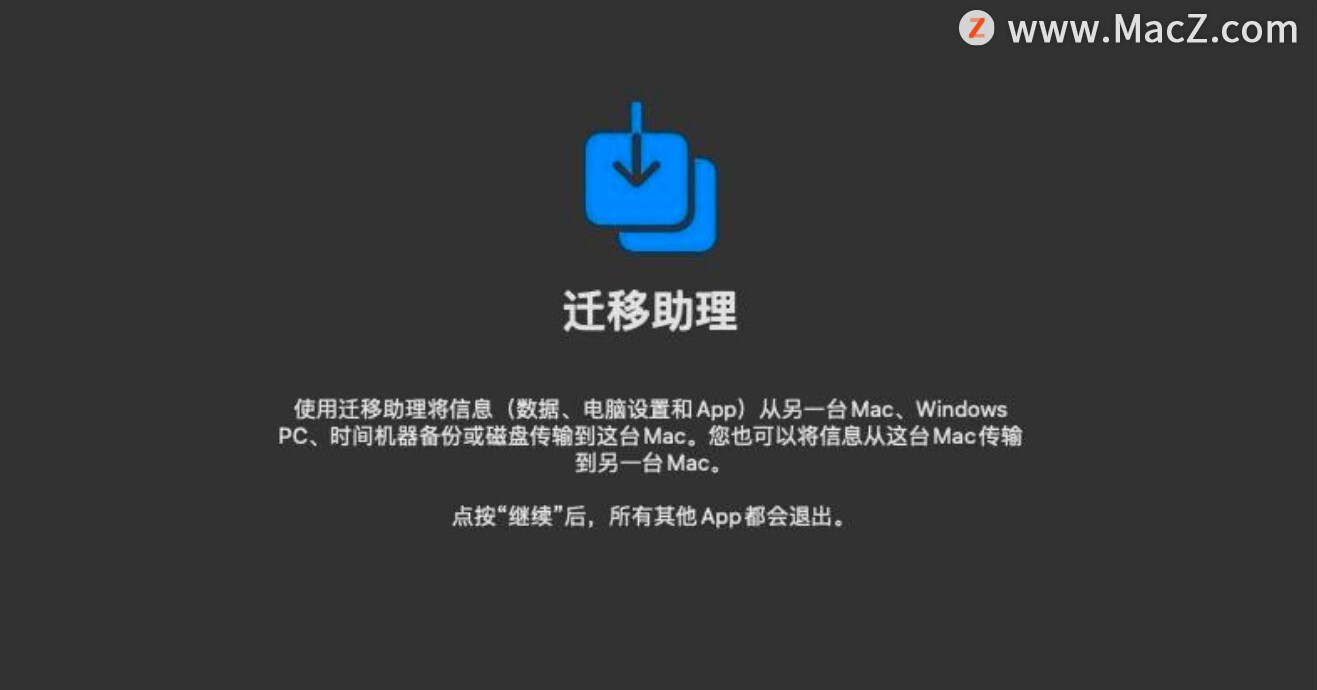 4.在这里以从时间机器备份为例,所以选择第一项即可,如图所示。
4.在这里以从时间机器备份为例,所以选择第一项即可,如图所示。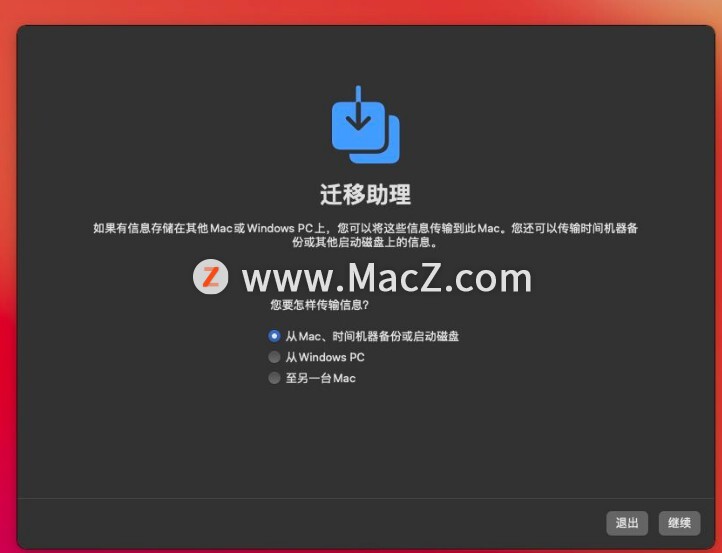 5.如下图所示,系统会自动搜索当前已经接入了这台电脑的备份源。在这里检测到当前有一个备份盘,也就是时间机器的备份数据。选择这个备份,点击“继续”按钮。
5.如下图所示,系统会自动搜索当前已经接入了这台电脑的备份源。在这里检测到当前有一个备份盘,也就是时间机器的备份数据。选择这个备份,点击“继续”按钮。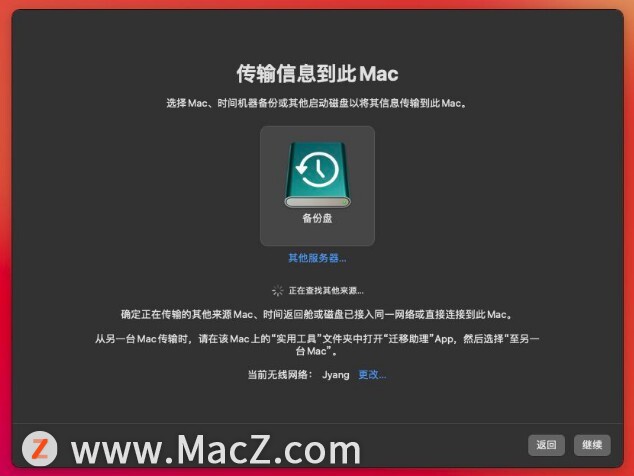 6.接下来在备份中选择一个时间节点,选择在出现问题以前的一个时间段备份就可以了。选择好了点击“继续”按钮。
6.接下来在备份中选择一个时间节点,选择在出现问题以前的一个时间段备份就可以了。选择好了点击“继续”按钮。 7.随后会让我们选择需要传输的信息,默认情况下是全部选择。如果你有不想恢复的数据,可以单独取消选择。确认好以后点击“继续”按钮。
7.随后会让我们选择需要传输的信息,默认情况下是全部选择。如果你有不想恢复的数据,可以单独取消选择。确认好以后点击“继续”按钮。
注:系统会显示计算各个恢复项目的数据大小,可以不开理会,直接继续即可。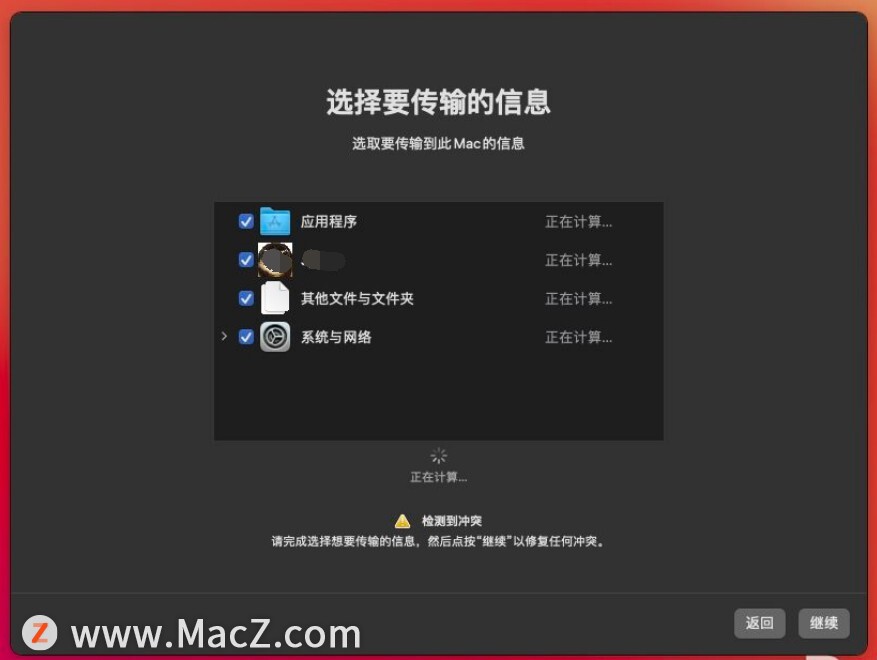 8.接着系统还会让我们为系统用户设定一个用户名密码。设置好以后继续就可以了。最后再根据系统的提示就能完成系统的恢复了。
8.接着系统还会让我们为系统用户设定一个用户名密码。设置好以后继续就可以了。最后再根据系统的提示就能完成系统的恢复了。 此外,如果你当前的苹果电脑系统已经损坏,且不能正常进入到系统使用迁移助理的话,你还可以将电脑开机,然后立即按住这两个按键:Command (?) 和 R 键,然后在恢复工具中选择“从时间机器中恢复”。
此外,如果你当前的苹果电脑系统已经损坏,且不能正常进入到系统使用迁移助理的话,你还可以将电脑开机,然后立即按住这两个按键:Command (?) 和 R 键,然后在恢复工具中选择“从时间机器中恢复”。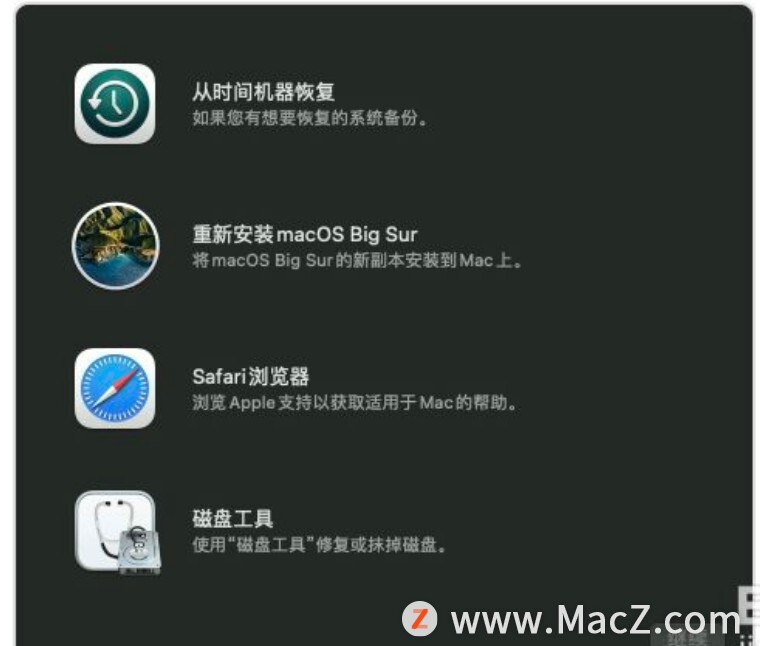
以上就是Mac电脑如何从Time Machine备份中恢复或迁移系统,希望对你有所帮助,想了解更多Mac知识,请关注MacZ.com。
攻略专题
查看更多-

- 《七日世界》全地图密藏位置大全一览
- 238 2025-01-27
-

- 《燕云十六声》花下眠隐藏任务攻略
- 218 2025-01-27
-

- 《最终幻想14水晶世界》乌洛萨帕宠物获得方法
- 162 2025-01-27
-

- 《最终幻想14水晶世界》猫头小鹰宠物获得方法
- 207 2025-01-27
-

- 《最终幻想14水晶世界》小刺猬获得方法
- 242 2025-01-27
-

- 《最终幻想14水晶世界》青鸟宠物获得方法
- 222 2025-01-27
热门游戏
查看更多-

- 快听小说 3.2.4
- 新闻阅读 | 83.4 MB
-

- 360漫画破解版全部免费看 1.0.0
- 漫画 | 222.73 MB
-

- 社团学姐在线观看下拉式漫画免费 1.0.0
- 漫画 | 222.73 MB
-

- 樱花漫画免费漫画在线入口页面 1.0.0
- 漫画 | 222.73 MB
-

- 亲子餐厅免费阅读 1.0.0
- 漫画 | 222.73 MB
-






